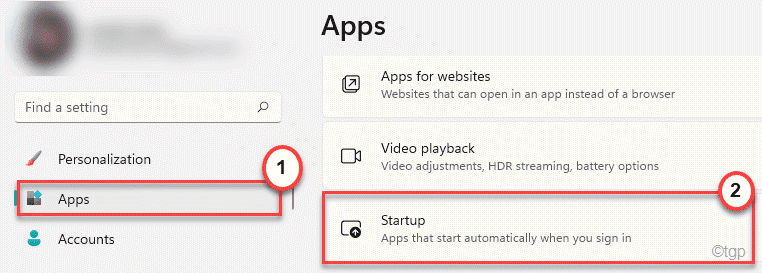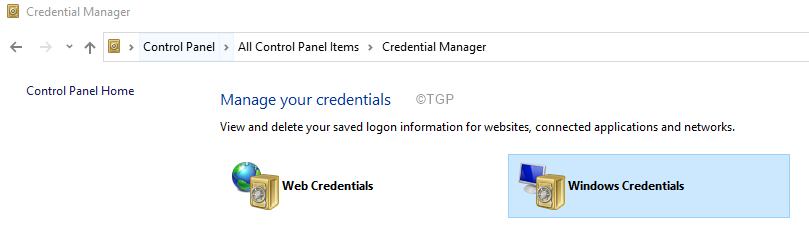- Команди Microsoft у відмінна платформа для співпраці команд: інформація обмінюється швидко, і члени команди можуть працювати над загальними завданнями
- Якщо ви вперше створюєте та керуєте командами в Microsoft Teams, ось все, що вам потрібно знати про цей процес
- Не забувайте додайте закладку на нашу сторінку керівництва користувача Microsoft Teams щоб отримати більше порад та підказок, які допоможуть вам стати експертом Teams
- Відвідайте наш центр команд Microsoft для отримання додаткових посібників, які стануть у пригоді, особливо коли Microsoft Teams працює не за призначенням

Це програмне забезпечення буде підтримувати ваші драйвери та працювати, тим самим захищаючи вас від поширених помилок комп’ютера та несправності обладнання. Перевірте всі свої драйвери зараз у 3 простих кроки:
- Завантажте DriverFix (перевірений файл завантаження).
- Клацніть Почніть сканування знайти всі проблемні драйвери.
- Клацніть Оновлення драйверів отримати нові версії та уникнути несправностей системи.
- DriverFix завантажив 0 читачів цього місяця.
Microsoft Teams - це хмарна система додаток для співпраці для Office 365, який в основному перетворюється на віртуальну робочу область для взаємодії членів вашої команди. Як адміністратор, ви можете легко створювати команди в клієнті Teams або Команди Microsoft адмінцентр.
Тоді ви контролюєте налаштування та дозволи своєї команди. Якщо ви лише учасник, ви можете лише надіслати запит і почекати, поки його приймуть або відхилять. Якщо ви власник команди, ви можете додати до неї когось нового, надати дозвіл на редагування членам тощо.
Ось чому сьогодні ми збираємося показати вам, як налаштувати ці налаштування. Чому ви не продовжуєте читати, щоб дізнатись більше?
Як створити команду в Microsoft Teams?
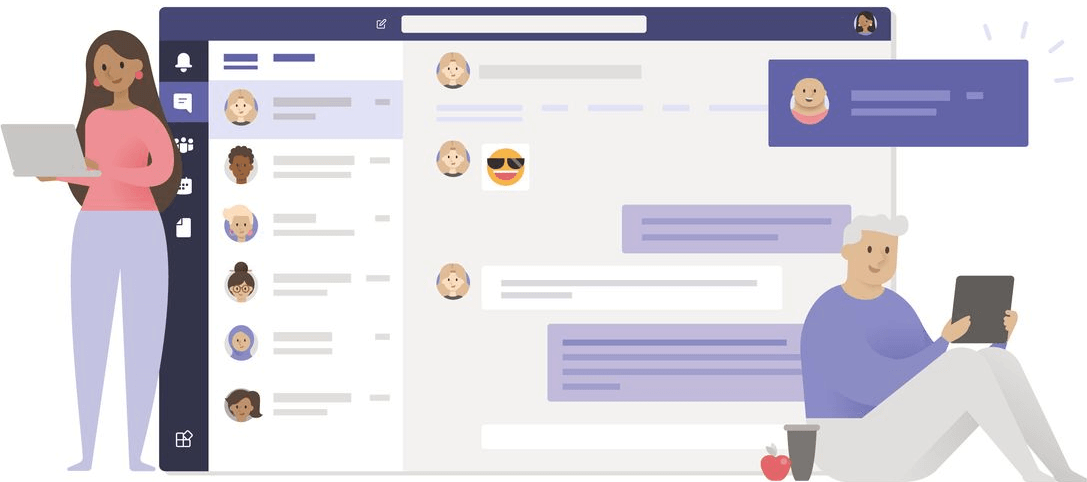
1. Створіть команду в Microsoft Teams
- Відкрийте Команди Microsoft додаток.
- У правій частині сторінки ви можете побачити різні області, такі як команди, пристрої, місцеположення, користувачі та багато іншого. Клацніть Команди.
- Вас направлять до всіх різних команд, частиною яких ви є.
- У нижньому лівому куті списку команд натисніть Нова команда.
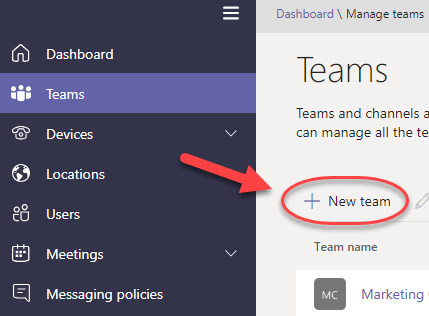
- Потім натисніть Створіть нову команду.
- У спливаючому діалоговому вікні назвіть свою команду та дайте їй опис.
- Потім вас попросять додати членів команди, тож введіть їх ім’я.
- Будь-які збіги з’являться для вибору з вас.
- Після вибору натисніть Додати кнопку.
- Закінчивши додавання учасників, натисніть Закрити щоб закінчити процес.
- Після створення ваша команда з’явиться в Центрі адміністратора, а також у Командах.
Не вдається відкрити додаток Teams через збої? Дотримуйтесь простих кроків з цього посібника, щоб вирішити проблему в найкоротші терміни.
2. Додайте нових членів команд
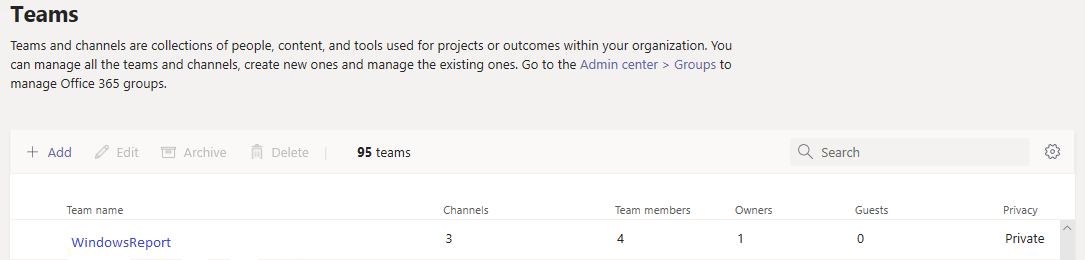
- Перейти до головного Сітка огляду команд.
- Перейдіть до сторінка профілю команди.
- Тут ви можете побачити членів, власників, гостей, які належать до команди, а також усі канали та налаштування команди.
- Від сторінка профілю команди, сміливо:
- встановити, чи можуть учасники редагувати та видаляти надіслані повідомлення - в Розмова налаштування.
- встановити, чи є команда публічною чи приватною Конфіденційність налаштування.
- додати нових учасників:
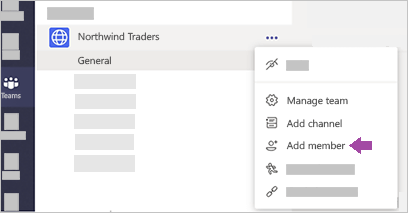
- Клацніть Більше опцій> Додати учасника.
- Почніть вводити ім’я, список розсилки, групу безпеки або групу Office 365, щоб додати до своєї команди.
- Введіть адреси електронної пошти, щоб додати людей, які не належать до вашої організації, як гостей.
- Після додавання всіх членів команди просто виберіть Додати.
- Потім виберіть Закрити.
- Люди, яких ви додали, отримають електронний лист із повідомленням, що тепер вони є членами вашої команди.
Примітка: Команда може вміщати не більше 5000 членів.
3. Створіть канали для своєї команди
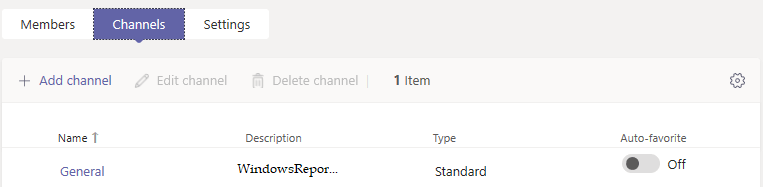
- Знайдіть команду, яку ви створили.
- Клацніть Додаткові опції> Додати канал.
- Дайте каналу описову назву.
- Як власник команди ви можете автоматично вподобати канали всій команді, роблячи їх більш видимими для всіх членів.
Примітка: Ви можете легко додавати нові канали, редагувати або навіть видаляти існуючі канали. Однак ви не можете видалити стандартний загальний канал.
Як бачите, відносно просто створити свою першу команду в Microsoft Teams та керувати учасниками чи іншими пов’язаними функціями служби. Зрозуміло, що ви прагнете це зробити, але що, якщо ви намагаєтеся розпочати?
Ви зможете заощадити час, організовуючи всю свою роботу в одному центрі, обмінюючись вмістом у дорозі та роблячи так, щоб усі відчували себе частиною активної команди. Однак нічого з цього не станеться, принаймні, до пошуку рішення, коли вам важко створити команду.
Тут ми розглянемо найкращі способи вирішити цю проблему та легко досягти вашої мети. Читайте далі, щоб дізнатись більше.
Що робити, якщо я не можу створити команду в Microsoft Teams?
1. Вийдіть і перезапустіть Microsoft Teams
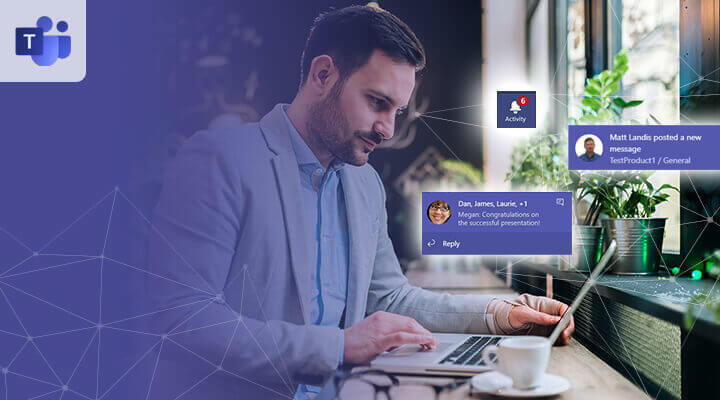
- Спочатку натисніть зображення профілю у верхній частині програми.
- Виберіть Вийти з аккаунта.
- Перезапустіть програму.
- Якщо ваша неможливість створити команду є тимчасовою проблемою, пов’язаною з кешем, тоді швидкий вихід та перезапуск повинні це вирішити в найкоротші терміни.
- Якщо проблема не зникне, залиште програму закритою кілька хвилин і перезапустіть її знову.
- Перевірте, чи проблема вирішена зараз.
Якщо у вас виникли проблеми із синхронізацією з Microsoft Teams, перегляньте цей простий посібник, щоб швидко вирішити проблему.
2. Вам потрібна остання версія Microsoft Teams
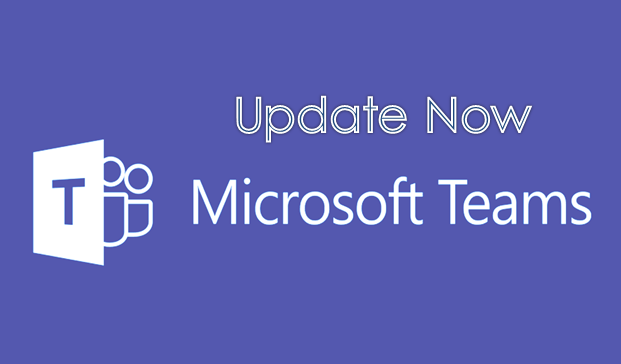
- Клацніть на зображення профілю у верхній частині програми.
- Виберіть Перевірити наявність оновлень.
- Будь-яке нове оновлення завантажується та встановлюється, коли комп’ютер не працює.
- У випадку використання мобільної версії Microsoft Teams, також перевірте найновішу версію програми на Play Store.
Будь-яка застаріла програма може не працювати належним чином. Ось як переконатися, що ви використовуєте найновіші версії Microsoft Teams та уникнути непостійної поведінки.
Примітка: Коли Microsoft Teams інсталюється до програмних файлів за допомогою сценаріїв інсталяції, а не за замовчуванням, клієнт не може автоматично оновлюватись, навіть якщо доступні нові версії. Переконайтеся, що встановили програму в місці за замовчуванням: userAppdata.
3. Попросіть дозволу у адміністратора ІТ / Office 365
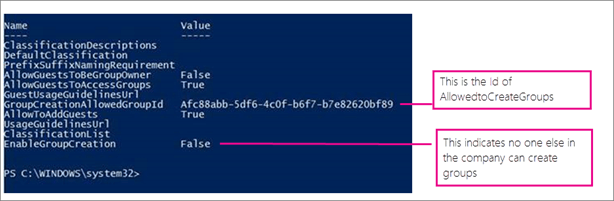
Команди є частиною Office 365. Це означає, що будь-яка група безпеки Office 365, створена для обмеження користувачів у створенні груп Office 365, буде перенесена до Teams.
Отже, є великий шанс виявити, що адміністратор обмежив створення команди Office 365 членами групи безпеки. Ось чому вам, швидше за все, потрібно попросити дозволу у адміністратора ІТ / Office 365, щоб змінити налаштування групи безпеки для вашої організації.
Висновок
Глобальні адміністратори не мають можливості створювати нові команди в додатку Teams або на веб-порталі. Ось чому їм потрібно звернутися за допомогою. Якщо таких налаштувань ніколи не було зроблено, тоді в дію вступають два інших життєздатних рішення.
Чи знаєте ви ще щось, що можете зробити, щоб переконатися, що створення команди в Microsoft Teams працює як вітер? Використовуйте область коментарів нижче, щоб поділитися ними з іншими читачами.
Питання що часто задаються
Єдині особи, які можуть видалити команди в Microsoft Teams, є власниками команд, тобто особою, яка створила відповідну команду. Власники команд - єдині, хто може редагувати назву команди.
Якщо власник команди залишає команду, відповідна команда все одно може функціонувати без проблем. Єдине обмеження стосується приватних каналів, де нових членів не можна додати, а старих членів не можна видалити в командах, які не мають власника.
Члени команди Microsoft Teams можуть додавати нових членів лише у відкритих каналах. У приватних каналах нових членів може додавати лише член команди.